Пользователи Mac в ситуациях повышенной безопасности могут захотеть включить на своих машинах дополнительный пароль прошивки, который предлагает расширенный уровень защиты. Короче говоря, пароль прошивки — это уровень безопасности более низкого уровня, который установлен на прошивке для собственно логических компьютеров Mac, а не на программном уровне, таком как шифрование FileVault или стандартный пароль для входа в систему. Результатом установки пароля EFI является то, что Mac нельзя загружать из внешнего загрузочного тома, режима одного пользователя или целевого диска, а также предотвращает сброс PRAM и возможность загрузки в безопасный режим без входа в систему сначала введите пароль прошивки. Это эффективно предотвращает широкий спектр методов, которые потенциально могут быть использованы для компрометации Mac, и обеспечивает исключительную безопасность для пользователей, которым требуется такая защита.
Важно. Как и любой другой важный пароль, используйте что-то запоминающееся, но сложное, и после того, как оно было установлено. Потерянный пароль прошивки невосстанавливается на большинстве современных Mac без посещения Apple Store или отправки Mac в Apple Support для обслуживания и восстановления. Модели Older Mac могут использовать метод аппаратного вмешательства для обхода паролей прошивки, но эти методы невозможны на новых компьютерах Mac без доступа к съемным батареям или модулям памяти, таким образом, посещение Apple.
Как установить пароль прошивки на Mac
Установка пароля прошивки довольно проста, хотя в MacOS High Sierra, MacOS Sierra, OS X El Capitan, OS X Yosemite и OS X Mavericks выполняется несколько иначе, чем в более ранних версиях Mac OS X.
- Перезагрузите Mac и удерживайте Command + R для загрузки непосредственно в режим восстановления
- На экране заставки OS X Utilities вытащите панель меню «Утилиты» и выберите «Утилита прошивки»,
- Выберите «Включить пароль прошивки»
- Дважды введите пароль для подтверждения, затем выберите «Установить пароль», чтобы назначить этот пароль для Mac — не забывайте этот пароль или вы можете потерять доступ к Mac
- Выберите «Quit Firmware Password Utility», чтобы установить пароль EFI

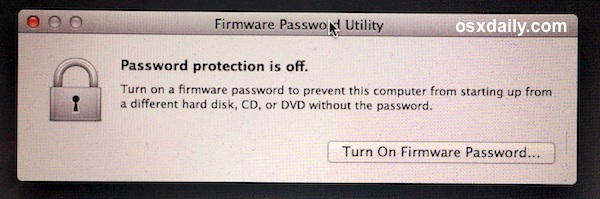
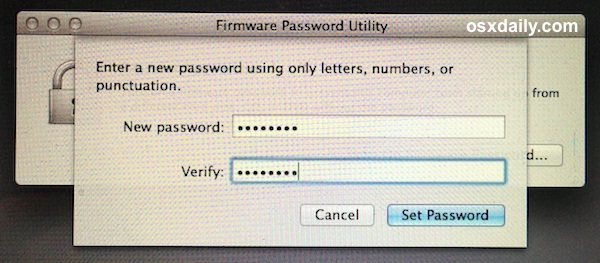
С установленным паролем прошивки вы можете перезагрузить Mac, как обычно. Для любой стандартной загрузки или перезагрузки Mac будет загружаться в MacOS X, как обычно, и переходить непосредственно на обычный экран входа в Mac OS X.
Когда / Где пароль прошивки отображается на Mac
Пароль встроенного программного обеспечения не будет отображаться во время обычного перезапуска или загрузки Mac, он становится обязательным только при попытке Mac выполнить загрузку из альтернативных методов. Это может происходить в ситуациях, когда Mac пытается загрузиться с установочного диска Mac OS X, внешнего загрузочного тома, режима восстановления, режима одиночного пользователя, режима Verbose, режима целевого диска, сброса PRAM или любого другого альтернативного подхода к загрузке, который вызовет довольно простое окно пароля прошивки. Нет подсказок пароля или дополнительной информации, только простой логотип блокировки и экран ввода текста.
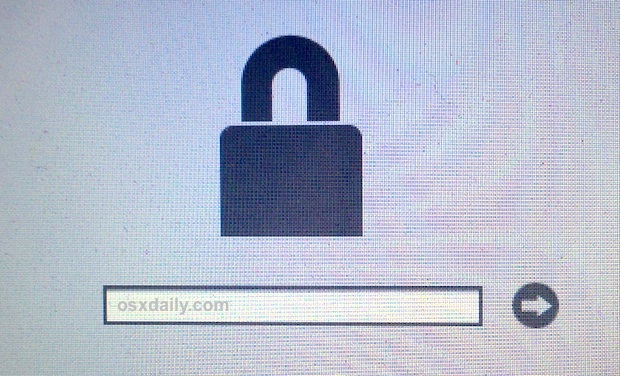
Неправильно введенный пароль прошивки ничего не делает и не показывает никаких признаков сбоя входа в систему, за исключением того, что Mac не будет загружаться так, как ожидалось.
Обратите внимание, что все современные Mac на базе Intel относятся к паролям прошивки как к паролям EFI (Extensible Firmware Interface), в то время как старые Mac называли их Open Firmware. Общая концепция остается неизменной, просто другое оборудование.
Если вы используете пароль прошивки на вашем Mac?
Большинство пользователей Mac найдут пароль прошивки без излишней повышенной безопасности, и использование этой функции лучше всего ограничено пользователями Mac в средах с более высоким уровнем риска, где требуется максимальная безопасность. Для обычного пользователя Mac стандартная аутентификация входа в систему для входа в систему и пароль для экранной заставки обычно являются достаточной защитой, в то время как шифрование диска FileVault может предоставить дополнительные преимущества безопасности пользователям, которые хотят, чтобы их файлы и данные защищены от несанкционированного доступа. FileVault также может использоваться как средство предотвращения ручного сброса паролей учетных записей на компьютерах Mac в условиях повышенной безопасности, но, как отметили несколько читателей в комментариях, защита прошивки также должна использоваться в ситуациях повышенной безопасности.










